
Praktikum_CorelDRAW_X5
.pdfУчреждение образования «БЕЛОРУССКИЙ ГОСУДАРСТВЕННЫЙ ТЕХНОЛОГИЧЕСКИЙ
УНИВЕРСИТЕТ»
Н. Б. Каледина, З. В. Гончарова
ИСПОЛЬЗОВАНИЕ
ГРАФИЧЕСКОГО РЕДАКТОРА
CORELDRAW X5
ЛАБОРАТОРНЫЙ ПРАКТИКУМ
Учебно-методическое пособие по дисциплине «Полиграфика» для студентов специальностей 1-47 01 01 «Издательское дело», 1-47 02 01 «Технология полиграфических производств», 1-36 06 01 «Полиграфическое оборудование и системы обработки информации»
Минск 2013
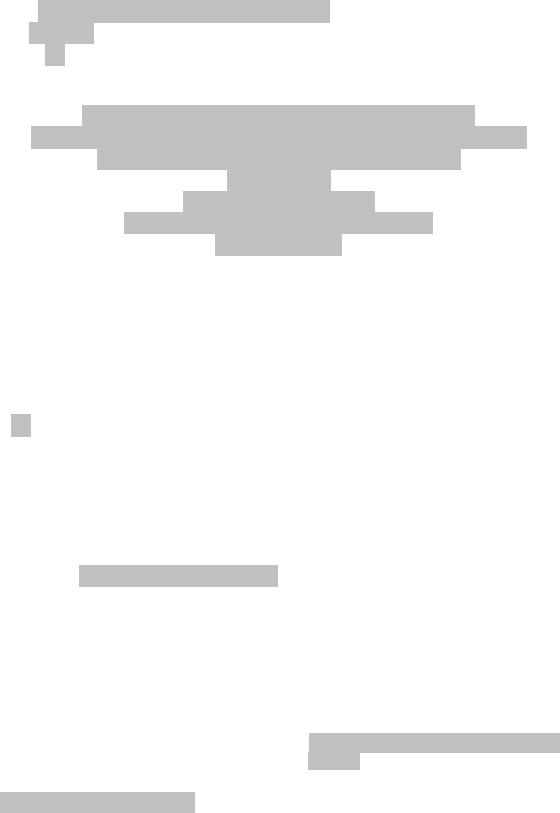
УДК 004.915+004.925]:378.147.313(075.8) ББК 37.8я73
К65
Рецензенты:
доктор физико-математических наук, профессор, заведующий кафедрой дискретной математики и алгоритмики Белорусского государственного университета
В. М. Котов;
хххххххххххххххххххх,
ххххххххххххххххххххххххххххххххх
ххххххххххххх,
Все права на данное издание защищены. Воспроизведение всей книги или ее части не может быть осуществлено без разрешения учреждения образования «Белорусский государственный технологический университет».
Каледина, Н. Б.
К 65 Использование графического редактора CorelDRAW X5. Лабораторный практикум : учеб.-метод. пособие по дисциплине «Полиграфика» для студентов специальностей 1-47 01 01 «Издательское дело», 1-47 02 01 «Технология полиграфических производств», 1-36 06 01 «Полиграфическое оборудование и системы обработки информации» / Н. Б. Каледина, З. В. Гончарова. –
Минск : БГТУ, 2013. – 134 с. ISBN 978-985-530-000-0.
Лабораторный практикум предназначен для приобретения навыков работы с графическим редактором CorelDRAW. Издание содержит краткие теоретические сведения по изучаемой теме в соответствии с программой дисциплины «Полиграфика» и лабораторные работы. Каждая лабораторная работа сопровождается методическими указаниями по выполнению заданий и контрольными вопросами по изученной теме.
УДК 004.915+004.925]:378.147.313(075.8) ББК 37.8я73
ISBN 978-985-530-000-0 УО «Белорусский государственный технологический университет», 2013Каледина Н. Б., Гончарова З. В., 2013
2
ПРЕДИСЛОВИЕ
Лабораторный практикум «Использование графического редактора CorelDRAW X5» предназначен для студентов полиграфических специальностей, связанных с допечатной подготовкой изданий, при изучении ими дисциплин, среди которых «Полиграфика», «Обработка текстовой информации», «Обработка изобразительной информации», «Полиграфический дизайн». Учебно-методическое пособие составлено в соответствии с программой дисциплины «Полиграфика» для студентов специальностей 1-47 01 01 «Издательское дело», 1-47 02 01 «Технология полиграфического производства», 1-36 06 01 «Полиграфическое оборудование и системы обработки информации», но может быть использовано студентами других специальностей для самостоятельного углубления знаний и закрепления навыков работы с про-
граммой CorelDRAW.
В данном лабораторном практикуме изучается 15 версия программы. Русифицированная версия CorelDRAW X5 на сегодняшний день кроме некачественного перевода изобилует и ошибками. Поэтому предпочтительно использовать оригинальную «англоязычную» версию программы. Команды и основные понятия которой приведены в пособии в скобках после русских названий, но только при первом упоминании. Следует также заметить, что некоторые термины в разных версиях программы переведены на русский язык по-разному. Поэтому следует использовать терминологию, приведенную в данном издании.
В лабораторном практикуме представлен достаточно подробный материал по работе с графическим редактором CorelDRAW X5, снабженный богатым иллюстративным материалом и подробными примерами. Рассмотренные в пособии примеры демонстрируют наиболее используемые и простые подходы к созданию рисунков. Описываемая последовательность действий при создании иллюстраций в CorelDRAW в большинстве случаев не является единственно возможной. Поэтому приводятся способы выполнения одних и тех же операций разными способами: с помощью панели свойств, окон настройки и сочетания клавиш. Это поможет студентам приобрести некоторый опыт работы в графическом редакторе.
Также практикум содержит теоретический материал по основам работы с векторной графикой. Все темы в пособии рассматриваются по принципу: от простого к сложному. С образовательной целью задания следует выполнять последовательно, так как повторяющиеся действия подробно описаны только в первый раз.
3
Лабораторный практикум включает 11 лабораторных работ.
Впервой лабораторной работе представлены основные элементы программы и рассмотрены возможности настройки ее интерфейса.
Во второй лабораторной работе приводятся принципы создания макета страниц, использования вспомогательных объектов и окна настройки ВЫРАВНИВАНИЕ И РАСПРЕДЕЛЕНИЕ.
Втретьей лабораторной работе изучаются основные элементы объекта-кривой, способы построения произвольных кривых и линий, стандартных геометрических фигур.
Вчетвертой лабораторной работе рассматриваются возможности использования художественного оформления графических объектов.
Впятой лабораторной работе изучаются приемы изменения формы объекта-кривой, а также способы преобразования графических объектов.
Вшестой лабораторной работе рассматривается использование заливки двухцветным узором.
Вседьмой лабораторной работе приводится создание нового объекта на основе ранее созданных нескольких графических объектов.
Восьмая лабораторная работа посвящена созданию логотипов в графическом редакторе Corel Draw.
Вдесятой и девятой лабораторных работах приводятся приемы по использованию специальных графических эффектов для оформления объектов.
Водиннадцатой лабораторной работе рассматриваются правила оформления визиток, виды изображений, применяемых на упаковке, и приводятся способы их создания.
Обязательными условиями выполнения лабораторных работ являются:
предварительное ознакомление студента с необходимым материалом, приведенным в теоретической части практикума и данной на лекционных занятиях, а также рекомендуемой в издании литературой;
выполнение работы в соответствии с пошаговыми инструкциями и рекомендациями преподавателя;
защита лабораторной работы, которая включает в себя выполнение тестовых заданий с помощью компьютерной тестовой программы MyTestX, а также воспроизведение определенного графического образца.
4
Лабораторная работа 1. ИНТЕРФЕЙС ПРОГРАММЫ CORELDRAW X5
И ЕГО НАСТРОЙКА
Продолжительность работы: 2 часа Цель работы: изучить элементы окна графического редактора
CorelDRAW X5, научиться настраивать рабочую среду.
Теоретические сведения
1.Обзор элементов окна программы
1.1.Общие сведения об элементах окна программы
Программа CorelDRAW X5 открывается из списка программ кнопки ПУСК или с помощью пиктограммы программы, расположенной на рабочем столе Windows. Главное окно программы и его элементы приведены на рис. 1.1. Назначение элементов окна программы приведено в табл. 1.1.
Таблица 1.1
Назначение элементов окна программы CorelDRAW X5
|
|
Название элемента окна |
Назначение |
Строка заголовка (Title Bar) |
Отображает название приложения и открытого в |
(1, рис. 1.1) |
данный момент документа |
Строка меню (Menu Bar) |
Содержит 12 вкладок, каждая из которых содер- |
(2, рис. 1.1) |
жит набор команд |
Стандартная панель инстру- |
Используется для вызова основных меню и ко- |
ментов (3, рис. 1.1) |
манд |
Панель свойств (Property Bar) |
Применяется для установки параметров выбран- |
(4, рис. 1.1) |
ного инструмента и/или выделенного объекта. |
|
Если ничего не выделено, то на панели находятся |
|
общие параметры документа. Для изменения па- |
|
раметров элементов управления ввод данных с |
|
клавиатуры необходимо завершать нажатием кла- |
|
виши Enter |
Набор инструментов (Toolbox) |
Служит для создания, редактирования, заливки |
(5, рис. 1.1) |
объектов, применения специальных эффектов в |
|
документе. Инструменты представлены в виде |
|
кнопок |
Строка состояния (Status Bar) |
Отображает текущую информацию о применяе- |
(6, рис. 1.1) |
мом инструменте и выполняемой операции, а |
|
также параметры объекта |
5

|
Окончание табл. 1.1 |
Название элемента окна |
Назначение |
Окна настройки (Dockers) |
Предназначены для настройки параметров вы- |
(7, рис. 1.1) |
полнения тех или иных действий |
Цветовая палитра (Color |
Служит для задания параметров абриса и заливки |
Palette) (8, рис. 1.1) |
объектов. Все фигуры и линии в CorelDRAW |
|
имеют каркас, задающий их форму. С каркасом |
|
связан еще один очень важный элемент — абрис, |
|
позволяющий задавать толщину и цвет для кар- |
|
каса объекта. Незамкнутые объекты имеют толь- |
|
ко абрис, замкнутые объекты — еще и заливку. |
|
Заливка — способ заполнения внутренней обла- |
|
сти замкнутого объекта |
Окно документа (9, рис. 1.1) |
Рабочая область создания иллюстраций |
Рис. 1.1. Главное окно программы CorelDRAW X5: 1 — строка заголовка; 2 — строка меню; 3 — стандартная панель инструментов; 4 — панель свойств; 5 — набор инструментов; 6 — строка состояния; 7 — окно настройки; 8 — цветовая палитра; 9 — окно документа (обведено прямоугольником); 10 — печатная страница; 11 — окно рисования; 12 — линейки; 13 — полосы прокрутки; 14 — навигатор документа; 15 — навигатор
К элементам окна документа относятся:
1) страница рисования (Drawing page) (10, рис. 1.1). Только изображение, расположенное на этой странице, выводится на печать.
6
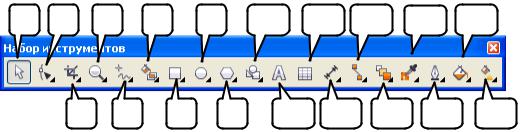
Каждая страница имеет систему координат. По умолчанию начало координат совпадает с левым нижним углом страницы рисования;
2)окно рисования (Drawing window) (11, рис. 1.1), предназначен-
ное для создания, обработки и временного хранения объектов, которые можно в дальнейшем разместить на печатных страницах документа;
3)линейки (Rulers) (12, рис. 1.1). При перемещении указателя мыши также перемещаются штриховые линии вдоль границы линеек. Эти линии соответствуют горизонтальной (x) и вертикальной (y) координатам указателя мыши;
4)полосы прокрутки (13, рис. 1.1);
5) навигатор документа (Document navigator) (14, рис. 1.1),
с помощью которого можно добавлять, удалять страницы документа,
атакже перемещаться между ними;
6)навигатор (Navigator) (15, рис. 1.1) — кнопка в правом нижнем углу, при нажатии которой открывается маленькое окно, с помощью которого можно перемещаться по рисунку.
1.2. Краткая характеристика элементов набора инструментов
Набор инструментов содержит инструменты для создания объектов, изменения их формы, применения специальных эффектов, работы с цветом и т. п. (рис. 1.2).
1 |
2 |
4 |
6 |
8 |
10 |
12 |
14 |
16 |
18 |
3 |
5 |
7 |
9 |
11 |
13 |
15 |
17 |
19 |
Рис. 1.2. Набор инструментов: 1 — ВЫБОР (Pick); 2 — ФИГУРА (Shape); 3 — ОБРЕЗКА (Crop); 4 — МАСШТАБ (Zoom); 5 — СВОБОДНАЯ ФОРМА
(Freehand); 6 — ИНТЕЛЛЕКТУАЛЬНАЯ ЗАЛИВКА (Smart Fill); 7 —
ПРЯМОУГОЛЬНИК (Rectangle); 8 — ЭЛЛИПС (Ellipse); 9 — МНОГОУГОЛЬНИК
(Polygon); 10 — ОСНОВНЫЕ ФИГУРЫ (Basic Shapes); 11 — ТЕКСТ (Text); 12 — ТАБЛИЦА (Table); 13 — ПАРАЛЛЕЛЬНЫЙ РАЗМЕР (Parallel Dimension); 14 — ПРЯМАЯ СОЕДИНИТЕЛЬНАЯ ЛИНИЯ (Straight-Line Connector); 15 —
ИНТЕРАКТИВНОЕ ПЕРЕТЕКАНИЕ (Blend); 16 — ЦВЕТОВАЯ ПИПЕТКА
(Color Eyedropper); 17 — ПЕРО АБРИСА (Outline Pen); 18 — ЗАЛИВКА (Fill);
19 — ИНТЕРАКТИВНАЯ ЗАЛИВКА (Interactive Fill)
Кнопки, имеющие в правом нижнем углу черный треугольник, содержат дополнительные инструменты. Для доступа к ним необходимо щелкнуть мышью на этом треугольнике и затем выбрать инструмент с
7

открывшейся дополнительной панели. Такие панели будем называть вспомогательным меню инструмента. Название и инструменты вспомогательных меню набора инструментов приведены в табл. 1.2.
Таблица 1.2
Инструменты вспомогательных меню набора инструментов
|
|
Название |
Инструменты |
Изменение формы |
|
Обрезка
Масштаб
Кривая
Интеллектуальная заливка
Прямоугольник
Эллипс
Объект
Инструменты размера
8

Окончание табл. 1.2
|
|
|
Название |
Инструменты |
|
Инструменты |
соедини- |
|
тельных линий |
|
|
|
|
|
Интерактивные |
|
инстру- |
менты |
|
|
Пипетка
Абрис
Заливка
Интерактивная заливка
Текущие параметры построения изменяются на панели свойств либо перед началом операции, либо в процессе выполнения. Для многих инструментов параметры построения, используемые по умолчанию, задаются и изменяются с помощью диалогового окна ПАРА-
9
МЕТРЫ (Options) (меню ИНСТРУМЕНТЫ – ПАРАМЕТРЫ (Tools – Options)).
1.3. Использование цветовой палитры
Цветовая палитра представляет собой набор образцов цветов, расположенных на отдельной панели. Она отображается в виде узкой вертикальной панели с одним столбцом цветовых образцов и кнопками управления по ее краям:
1)кнопка белого цвета (вверху палитры) с условным обозначением в виде стрелки, направленной вправо, предназначена для открытия контекстного меню палитры;
2)две кнопки с черными треугольными значками (вверху и внизу) используются для перемещения по вертикали в палитре, представленной в свернутом состоянии;
3)кнопка со значком в форме черного треугольника с ограничителем (внизу палитры) предназначена для открытия палитры. В этом случае на экране отображаются четыре столбца цветовых образцов и горизонтальная полоса прокрутки.
Первый образец, перечеркнутый крест-накрест, используется для удаления заливок и абрисов.
Для задания цвета заливки объекта используется щелчок левой кнопкой мыши на цвете палитры.
По умолчанию каркас создается с черным абрисом толщиной 0,2 мм, что дает возможность видеть его в момент создания. Для задания цвета абриса объекта используется щелчок правой кнопкой мыши на цвете палитры.
Для задания цвета абриса или заливки, используемого по умолчанию, следует выбрать нужный цвет в палитре правой/левой кнопкой мыши, когда ни один объект не выделен, и в появившемся окне выбрать тип объекта, свойства которого следует изменить. Для отмены выделения объектов необходимо в наборе инструментов выбрать инструмент
ВЫБОР (Pick)  и щелкнуть на свободном месте рабочей области. Для заливки/абриса объекта цветовыми оттенками необходимо:
и щелкнуть на свободном месте рабочей области. Для заливки/абриса объекта цветовыми оттенками необходимо:
1)выбрать инструмент ВЫБОР;
2)щелкнуть мышью на объекте, выделив его тем самым;
3)установить указатель мыши на цвете;
4)нажать кнопку мыши и удерживать ее до тех пор, пока не появится дополнительная палитра;
5)отпустить кнопку мыши и поместить указатель на выбранном оттенке;
10
